win10幻灯片放映部分图片不显示的解决方法 win10幻灯片背景不显示部分图片如何修复
更新时间:2023-07-26 10:45:02作者:zheng
有些用户在win10电脑上设置了幻灯片背景之后却发现有部分照片没有显示,今天小编给大家带来win10幻灯片放映部分图片不显示的解决方法,有遇到这个问题的朋友,跟着小编一起来操作吧。
解决方法:
1.在Windows10系统桌面,我们右键点击左下角的开始按钮。在弹出菜单中选择“设置”菜单项。
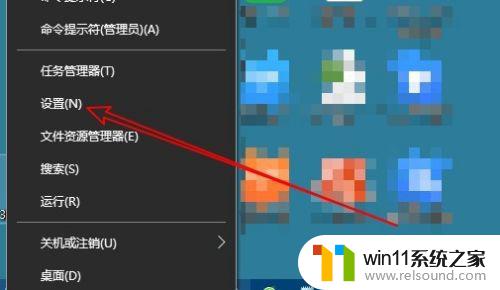
2.接下来在打开的Windows设置窗口中,我们点击“个性化”图标。
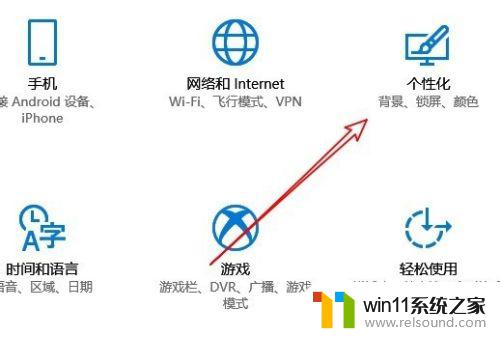
3.接下来就会打开个性化设置窗口,点击左侧边栏的“锁屏界面”菜单项。
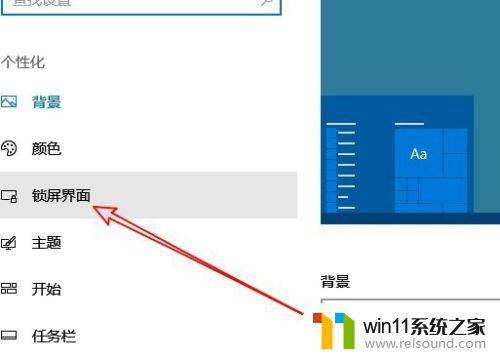
4.接着在右侧的窗口中找到背景设置项,我们点击下拉按钮后在弹出菜单中选择“幻灯片放映”菜单项。

5.接下来我们点击下面的“高级幻灯片放映设置”快捷链接。
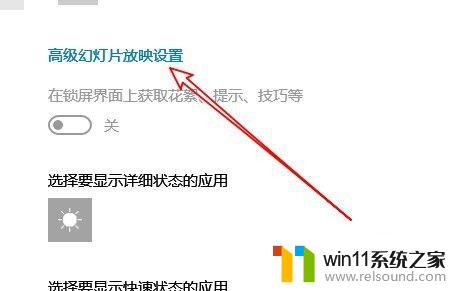
6.在打开的设置窗口中,找到“仅使用最适合我的屏幕的图片”设置项。
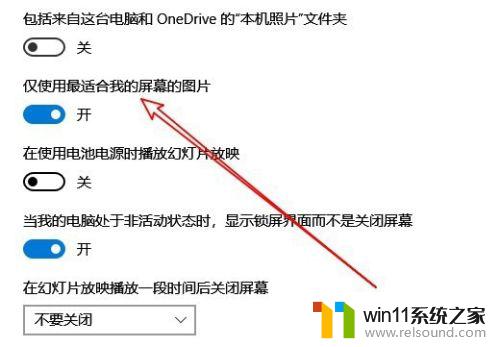
7.我们把该设置项下面的开关设置为关的状态即可。
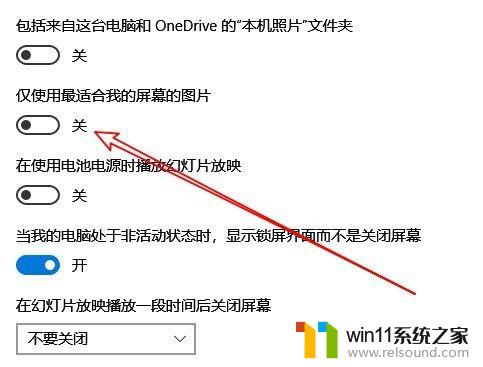
以上就是win10幻灯片放映部分图片不显示的解决方法的全部内容,有遇到这种情况的用户可以按照小编的方法来进行解决,希望能够帮助到大家。
win10幻灯片放映部分图片不显示的解决方法 win10幻灯片背景不显示部分图片如何修复相关教程
- win10音量图标空白怎么办 win10不显示音量图标的解决方法
- win10隐藏文件显示怎么设置 win10隐藏文件夹如何显示出来
- win10窗口显示不完整
- win10设置显示器亮度的方法 win10显示器亮度怎么调节
- win10输入法不见了怎么办 win10如何解决输入法不见了
- windows10怎么显示文件后缀名 windows10如何显示文件后缀名格式
- win10更新后声音没了怎么办 win10更新后没声音修复方法
- win10鼠标与实际位置偏移怎么办 win10鼠标和实际位置不一样修复方法
- win10查看系统开放端口的方法 win10系统开发端口如何查看
- 战舰世界win10不能打字怎么办 win10玩战舰世界无法打字修复方法
- win10不安全连接怎么设置为安全
- win10怎么以兼容模式运行程序
- win10没有wlan连接选项
- 怎么检查win10是不是企业版
- win10怎么才能将浏览过的记录不自动保存
- win10无法打开gpedit.msc
win10系统教程推荐